Pioneer AVH-X8600BT Manuel d'utilisateur
Naviguer en ligne ou télécharger Manuel d'utilisateur pour Multimédia automobile Pioneer AVH-X8600BT. Pioneer AVH-X8600BT Benutzerhandbuch Manuel d'utilisatio
- Page / 172
- Table des matières
- MARQUE LIVRES
- AVH-X8600BT 1
- LASER KLASSE 1 9
- Vorsichtsmaßnahmen 10
- Handbremsensperre 11
- Vor dem Abklemmen der 13
- Fahrzeugbatterie 13
- Zu dieser Anleitung 14
- Die Bezeichnungen und 15
- Fernbedienung 15
- Grundlagen der Bedienung 15
- Schutz des Geräts gegen 16
- Diebstahl 16
- Starten und Beenden des 19
- Beim erstmaligen Hochfahren 19
- Normaler Systemstart 20
- Ausschalten des Displays 20
- Verwenden der Bildschirme 22
- AV-Quellenauswahlbildschirm 24
- Programmquellenliste 25
- Verwenden der Sensortasten 26
- Suche nach Bluetooth-Geräten 28
- Gerät automatisch herstellen 30
- Löscht ein gekoppeltes Gerät 31
- Verbindung 31
- Anzeigen des Telefonmenüs 34
- Tätigen von Anrufen 35
- Wählen über die Anrufliste 36
- Verwenden der Kurzwahllisten 37
- Annehmen von Anrufen 38
- Minimieren des Wahlbestä 38
- Ändern der Telefoneinstel 39
- Einstellen des Privatmodus 40
- Gesprächspartners 40
- Ablesen des Bildschirms 46
- Verwenden des Radios 46
- Vorbereitende Schritte 47
- Auswählen eines Bands 47
- Manuelle Abstim mung 47
- Begrenzen auf Sender mit 51
- Regionalprogrammen 51
- Abspielen einer Disc 53
- (für Audio) 54
- (für Video) 55
- Bedienung mit den 66
- Gerätetasten 66
- Verwenden der 75
- Sensortasten (für Audio) 75
- Verwendung eines iPods 75
- Bedienen der iPod-Funktion 79
- Verwenden von AppRadio 82
- Applikationen 82
- Verwenden von MirrorLink 87
- Verwenden der Ton 88
- Mischfunktion 88
- Gebrauch von Aha Radio 89
- Einstellen des Videosignals 97
- Wechseln des 97
- Bedienbildschirms 97
- Verwendung eines AV-Eingangs 98
- Verwenden von MIXTRAX 101
- Einstellen des AV-Eingangs 103
- Einstellen der Heckkamera 103
- Systemeinstellungen 103
- Einrichten des Kameramodus 104
- Kamerasichtfeld 104
- Ausschalten de s 106
- Demobildschirms 106
- Einstellen des sicheren Modus 106
- ! Ein (Standardeinstellung): 108
- Bestätigung durch Signalton 108
- Anpassen des Bilds 109
- Anzeigen der Firmwareversion 110
- Aktualisieren der Firmware 110
- Überprüfen der 111
- Kabelanschlüsse 111
- Audio-Einstellungen 113
- Anpassen des Filters 116
- Auswählen der Hörposition 117
- Feinanpassung der 117
- Lautsprecherpegel 117
- Anpassen des Zeitabgleichs 118
- Gebrauch des Equalizers 120
- Automatisches Anpassen der 121
- Equalizerkurve (Auto-EQ) 121
- Einstellen der 125
- Beleuchtungsfarbe 125
- Allgemeines Anzeigemenü 125
- Auswählen der 126
- Hintergrundanzeige 126
- Importieren einer Einstel 128
- Einstellen der bevorzugten 130
- Sprachen 130
- Einrichten des Videoplayers 130
- Einstellen der Menüsprache 131
- Anzeigen Ihres DivX-VOD 133
- Registrierungscodes 133
- Einstellen des Video 135
- Ausgabeformats 135
- Sprachcodetabelle für DVDs 136
- Auswählen eines Shortcuts 138
- Entfernen eines Sh ortcuts 138
- Favoritenmenü 138
- VORSICHT 139
- Allgemeine Bedienvorgänge 141
- Einstellen der “Sound 142
- Retriever”-Funktion 142
- Ändern des Breitbildmodus 142
- Einstellen des Passworts 144
- Andere Funktionen 145
- Wiederherstellen der Standar 146
- Fehlersuche 148
- Fehlermeldungen 150
- Aha Radio 151
- Bluetooth 154
- MirrorLink 154
- Handhabung und Pflege 155
- Unterstützte Disc-Formate 156
- Ausführliche Informationen 157
- DivX-Untertiteldateien 159
- Allgemein 160
- MP3-Kompatibilität 160
- WMA-Kompatibilität 161
- WAV-Kompatibilität 161
- AAC-Kompatibilität 161
- DivX-Kompatibilität 162
- Allgemeine Hinweise 163
- Verwendung von auf 166
- Appbasierten verknüpften 166
- Inhalten 166
- Korrekter Gebrauch des 168
- LCD-Bildschirms 168
- Technische Daten 169
- UKW-Tuner 170
- MW-Tuner 170
- LW-Tuner 170
- Technische Hotline der 172
- PIONEER CORPORATION 172
Résumé du contenu
BedienungsanleitungDVD-RDS-AV-EMPFÄNGERAVH-X8600BTDeutsch
! Falls Flüssigkeiten oder Fremdkörper in diesesProdukt eindringen sollten, stellen Sie IhrFahrzeug an einem sicheren Platz ab undschalten dann die Zü
MIXTRAX ist eine Originaltechnologie zum Er-stellen von Nonstop-Mixes der Musiktitelselek-tionen aus Ihrer Audiobibliothek,einschließlich DJ-Effekten,
3 Wählen Sie ein Kriterium in der Liste.Es werden Songs zum ausgewählten Kriteri-um abgespielt.Ausschließen von Songs fürdie WiedergabeSie können Krit
Einstellen des UKW-KanalrastersJe nach Region kann das Kanalraster geän-dert werden. Für das UKW-Kanalraster kannzwischen 100 kHz und 50 kHz gewechsel
! Ein:Schaltet die Nonstop-Scrolling-Funktionein.Einstellen des AV-EingangsMit dieser Einstellung können Sie externe Vi-deogeräte wie tragbare Player
Aktivieren der Heckkamera-Funktion1 Drücken Sie auf die HOME-Taste, umden Oberen Menübildschirm anzuzeigen.2 Berühren Sie die folgenden Tasten inder d
Schaltet die Kameraansicht ein.Wenn nach der Anzeige des AV-Bedienbild-schirms für sieben Sekunden keine Bedie-nung erfolgt, dann wird automatisch zur
3 Drücken Sie auf die HOME-Taste, umden Oberen Menübildschirm anzuzeigen.4 Berühren Sie die folgenden Tasten inder dargestellten Reihenfolge:Der “Syst
3 Berühren Sie [Demomodus] wiederholt,bis die gewünschte Einstellung angezeigtwird.! Aus (Standardeinstellung):Blendet den Demobildschirm aus.! Ein:Bl
Einstellen derTastatursprache mit einerApplikation für iPhoneSie können die Tastatur im AppRadio Modeverwenden, indem Sie die Sprache deriPhone-Tastat
# Wenn Sie die HOME-Taste gedrückt halten,wird die Einstellung abgebrochen.7 Berühren Sie sanft die Mitte des aufdem Bildschirm angezeigten +-Zeichens
HandbremsensperreBestimmte von diesem Produkt geboteneFunktionen (wie Betrachten eines Videobildsund bestimmte Sensortastenbedienungen)können ein Sich
p “Dimmer” kann von “+1” bis “+48” ange-passt werden.p “Temperatur” kann von “+3” bis “-3” ange-passt werden.p Die Einstellungen von “Helligkeit” und“
8 Berühren Sie [Weiter], um den Daten-übertragungsmodus anzuzeigen.p Folgen Sie den Anweisungen auf dem Bild-schirm, um die Aktualisierung der Firmwa-
Gebrauch der Überblend-/Balance-EinstellungSie können eine Fader/Balance-Einstellungwählen, die eine ideale Hörumgebung für alleSitzplätze bietet.p Di
4 Berühren Sie die folgenden Tasten, umdie Balance zwischen den linken/rechtenLautsprechern anzupassen.Die Balance verschiebt sich nach links.Die Bala
5 Berühren Sie die folgenden Tasten, umdie Lautstärke der Programmquelle anzu-passen.Erhöht die Lautstärke der Programm-quelle.Verringert die Laut stä
p Wenn ein iPod / ein iPhone mit LightningConnector über ein USB-Schnittstellenka-bel für iPod / iPhone (CD-IU52) (separat er-hältlich) an den USB-Ans
Anpassen des FiltersMit den Filtereinstellungen lassen sich folgen-de Einstellungen vornehmen. Die Einstellun-gen sollten jeweils in Übereinstimmung m
4 Berühren Sie [Subwoofer].Der “Trennen”-Bildschirm erscheint.5 Berühren Sie die folgenden Tasten, um“Subwoofer” auszuwählen.Wählt den vorherigen Laut
2 Berühren Sie die folgenden Tasten inder dargestellten Reihenfolge:Der “Audio”-Bildschirm erscheint.3 Berühren Sie [Lautsprecherpegel].Der “Lautsprec
2 Drücken Sie auf die HOME-Taste, umden Oberen Menübildschirm anzuzeigen.3 Berühren Sie die folgenden Tasten inder dargestellten Reihenfolge:Der “Audi
Bei Verwendung einesDisplays, das an V OUTangeschlossen istDie Video-Ausgangsbuchse (V OUT) ist fürden Anschluss eines Displays vorgesehen,über das In
Gebrauch des EqualizersMit dem Equalizer können Sie die Klangwie-dergabe abgleichen und an die akustischenEigenschaften im Fahrzeuginneren anpassen.Au
4 Berühren Sie eine der Tasten zum Aus-wählen einer Kurve, die Sie als Grundlagefür die benutzerdefinierte Anpassung ver-wenden möchten.5 Berühren Sie
Vor Aktivierung der Auto-EQ-Funktion! Führen Sie die Auto-EQ-Messung an einemmöglichst geräuscharmen Ort durch undlassen Sie den Fahrzeugmotor und die
1 Stellen Sie das Fahrzeug an einem ruhi-gen Platz ab, schließen Sie alle Türen unddas Schiebedach, und stoppen Sie dannden Motor.Bei laufendem Motor
p Wenn die Fahrzeugakustik nicht korrekt ge-messen werden konnte, wird eine Fehler-meldung angezeigt.p Die für die Messung benötigte Zeit hängtvom Fah
Einstellen derBeleuchtungsfarbeEs stehen 5 verschiedene Farben für die Aus-wahl der Beleuchtungsfarbe zur Verfügung.Außerdem besteht die Möglichkeit,
Wenn Sie die gleiche Taste das nächste Malberühren, wird die eingestellte Farbe aus demSpeicher abgerufen.Auswählen derHintergrundanzeigeSie können ei
5 Berühren Sie das gewünschte externeGerät.6 Berühren Sie in der Liste das Bild, dasSie für die Hintergrundanzeige verwendenmöchten.Das Bild wird als
3 Berühren Sie [Begrüßungsbildschirm].4 Berühren Sie den Punkt, der eingestelltwerden soll.! Vorlagen:Dient zur Auswahl einer gewünschten Vor-lage als
4 Berühren Sie [Export].Der “Export Einstellungen”-Bildschirm er-scheint.5 Berühren Sie die gewünschte Option.! Beleuchtung:Wählt die Beleuchtungsfarb
Im StörungsfallWenn dieses Produkt nicht ordnungsgemäßfunktioniert, wenden Sie sich an Ihren Händleroder die nächstgelegene autorisierte Pioneer-Ser v
Einstellen der bevorzugtenSprachenSie können die bevorzugte Sprache für Unterti-tel, Audio und Menüführung nach Wahl ein-stellen. Wenn die gewählte Sp
p Die hier vorgenommenen Einstellungenwerden selbst dann nicht beeinflusst, wenndie Audiosprache während der Wiedergabeanhand der Audiosprachentaste g
p Diese Einstellung steht zur Verfügung,wenn als Programmquelle “Disc”, “CD”,“Video CD” oder “DVD” gewählt ist.1 Drücken Sie auf die HOME-Taste, umden
6 Berühren Sie die folgende Taste, wäh-rend die eingegebene Nummer angezeigtwird.Registriert die Codenummer undermöglicht das Einstellen der Kin-dersi
Anzeigen Ihres DivX VOD-DeregistrierungscodesEin mit einem Deregistrierungscode gespei-cherter Registrierungscode kann gelöschtwerden.p Diese Einstell
3 Berühren Sie [Videosignal-Einstellung].4 Berühren Sie [Kamera].Ein Popup-Menü erscheint.5 Berühren Sie den Punkt, der eingestelltwerden soll.! Auto
Sprachcodetabelle für DVDsBuchstabenco-de,EIngabecodeSpracheBuchstabenco-de,EIngabecodeSpracheBuchstabenco-de,EIngabecodeSpracheaa, 0101 Afar ie, 0905
Buchstabenco-de,EIngabecodeSpracheBuchstabenco-de,EIngabecodeSpracheBuchstabenco-de,EIngabecodeSprachehy, 0825 Armenisch qu, 1721Quechua-Spra-cheia, 0
Wenn Sie oft ver wendete Menüpunkte alsShortcuts registrieren, können Sie durch eineBerührung auf dem “Favoriten”-Bildschirmden betreffenden Menübilds
Durch den Anschluss des optionalen Fahr-zeug-Bus-Adapter können Sie den Betriebszu-stand der Parkhilfe (Park-Assistent) sowie desKlimabedienfelds am B
Bei einer Rücksetzunggelöschte DatenDie Information wird gelöscht, wenn das gelbeKabel von der Fahrzeugbatterie (bzw. die Bat-terie selbst) abgeklemmt
a9bc6873 45211 Zeigt an, dass die Heckscheibenheizung ein-geschaltet ist.2 Zeigt an, dass die Frontscheibenheizung ein-geschaltet ist.3 Zeigt an, dass
Einstellen von Datum undUhrzeit1 Berühren Sie die auf dem Bildschirm an-gezeigte Uhr, um den Zeit/Datum-Einstel-lungsbildschirm aufzurufen.2 Berühren
Überträgt die Songinformationen an Ihrenüber den USB-Anschluss 2 verbundeneniPod.5 Stimmen Sie eine digitale Radiostationab.Wenn Songinformationen emp
p Das Aussehen dieser Taste hängt von deraktuellen Einstellung ab.2 Berühren Sie den gewünschten Modus.! FullEin 4:3 Bild wird nur in horizontaler Ric
Auswählen der Videoquellefür ein zusätzliches DisplaySie können auswählen, ob das zusätzliche Di-splay dasselbe Bild wie das vordere Displayoder eine
2 Berühren Sie die folgenden Tasten inder dargestellten Reihenfolge:Der “System”-Bildschirm erscheint.3 Berühren Sie Area1, gefolgt von Area2,und berü
4 Berühren Sie [Passwort löschen].Eine eingeblendete Meldung fordert zur Bestä-tigung auf, dass das Passwort gelöscht wer-den soll.5 Berühren Sie [Ja]
p Wenn Sie die Einstellungen oder aufge-zeichneten Inhalte auf die Standardeinstel-lungen zurücksetzen möchten, berührenSie [Alle Einstellungen].p Ein
FehlersucheLesen Sie in diesem Abschnitt nach, wenn beim Betrieb dieses Produkts Probleme auftreten soll-ten. Die häufigsten Probleme sind nachfolgend
Symptom Ursache Bedienung (Seitenverweis)Eine Kindersicherungs-Mittei-lung wird angezeigt, und dieDVD-Wiedergabe ist nicht mög-lich.Die Kindersicherun
Die Bezeichnungen undFunktionen der einzelnen TeileDieses Kapitel vermittelt Informationen über dieBezeichnungen der Teile und die über die Tastensteu
Probleme mit dem ApplikationsbildschirmSymptom Ursache BedienungEin schwarzer Bildschirm wirdangezeigt.Eine Applikation wurde währendihrer Bedienung v
Aha RadioMeldung Ursache BedienungKommunikationsfehler aufge-treten.iPod gestört. Trennen Sie das Kabel vom iPod. SchließenSie es wieder an, sobald da
Meldung Ursache Bedienung (Seitenverweis)AUDIO FORMAT NOT SUPPOR-TEDDieser Dateityp wird nicht von die-sem Produkt unterstützt.Wählen Sie eine Datei,
Meldung Ursache Bedienung (Seitenverweis)USB1 wurde aus Sicherheits-gründen getrennt. Bitte die-sen USB-Speicher nichtwieder verbinden. Zum USB-Neusta
BluetoothMeldung Ursache BedienungError-10 Spannungsstörung des Bluetooth-Moduls dieses Geräts.Schalten Sie die Zündung aus (OFF) und wie-der ein (ON)
Handhabung und Pflegevon DiscsBei der Handhabung Ihrer Discs sind einigegrundlegende Vorsichtsmaßnahmen zu be-achten.Pflege des integrierten Laufwerks
! Trotz des sorgfältigen Entwurfs dieses Pro-duktes kann es wegen Verschleiß, widrigenUmgebungsbedingungen und durch Hand-habung und Gebrauch der Disc
Ausführliche Informationenzu abspielbaren MedienKompatibilitätAllgemeine Hinweise zur Kompatibilität! Gewisse Funktionen dieses Produktes ste-hen bei
! Beim Abspielen von Dateien auf einem ex-ternen Speichergerät (USB, SD) mit kom-plexer Ordnerhierarchie setzt dieWiedergabe möglicherweise erst nache
! Dieses Produkt unterstützt DivX-Dateilän-gen bis 1 590 Minuten 43 Sekunden. Außer-halb dieses Zeitrahmens ist einSuchbetrieb nicht möglich.! Die Div
Schutz des Geräts gegenDiebstahlVORSICHT! Versuchen Sie nicht die Frontplatte abzuneh-men, während sich die DISC/SD in der Aus-wurfposition befindet.!
MedienkompatibilitätsübersichtAllgemeinMedium CD-R/-RWDVD-R/-R SL/-RDL/DVD-RWUSB-Speicherme-diumSD-SpeicherkarteDateisystem! ISO9660 Ebene1! ISO9660 E
WMA-KompatibilitätMedium CD-R/-RWDVD-R/-R SL/-RDL/DVD-RWUSB-Speicherme-diumSD-SpeicherkarteDateierweiterung .wmaBitrate 5 kbps bis 320 kbps (CBR), VBR
DivX-KompatibilitätMedium CD-R/-RWDVD-R/-R SL/-RDL/DVD-RWUSB-Speicherme-diumSD-SpeicherkarteDateierweiterung .avi/.divxDivX-Dateien auf einem externem
Videodatei-Kompatibilität (USB, SD)Dateierweiterung .avi .mp4 .m4v .wmvFormat MPEG-4 MPEG-4 H.264 MPEG-4 WMVKompatibler Video-CodecMPEG-4 MPEG-4 H.264
Beispiel einer HierarchieDie folgende Abbildung ist ein Beispiel für dieVerzeichnisstruktur einer Disc. Die Zahlen inder Abbildung stehen für die Reih
p DivX®, DivX Certified®und zugehörigeLogos sind Marken der Rovi Corporationoder ihrer Tochterfirmen und werden auf Li-zenzbasis verwendet.INFORMATION
Die Kennzeichnungen „Made for iPod” und„Made for iPhone” bedeuten, dass ein elektro-nisches Zubehörteil spezifisch zum Anschlussan iPod oder iPhone ko
! Die Fähigkeit dieses Produkts, auf verknüpfteInhalte zuzugreifen, unterliegt Änderungenohne Vorankündigung und kann durch belie-bige der folgenden F
Korrekter Gebrauch desLCD-BildschirmsHandhabung des LCD-Bildschirms! Wenn der LCD-Bildschirm für längere Zeitdirektem Sonnenlicht ausgesetzt wird, wir
Technische DatenAllgemeinNennspannungsversorgung... 14,4 V DC(zulässiger Spannungsbe-reich: 12,0 V b
2 Drücken Sie auf die Unterseite derFrontplatte, bis Sie mit einem Klick einra-stet.Hinweise zur Verwendungder LCD-TafelWARNUNG! Halten Sie beim Öffne
Dateisystem ... FAT16, FAT32, NTFSMP3-Decodierformat ... MPEG-1/Layer 1, MPEG-1/Layer 2, MPEG-1/Layer 3MPEG-2/La
De171
Technische Hotline derPioneer Electronics Deutschland GmbHTEL: 02154/913-333PIONEER CORPORATION1-1, Shin-ogura, Saiwai-ku, Kawasaki-shi,Kanagawa 212-0
! Drücken Sie die h-Taste nicht, bevor eine SD-Speicherkarte vollständig herausgezogen undentfernt wurde. Dies könnte die Karte beschä-digen.Einlegen
Anschließen und Abtrenneneines iPodsAnschließen Ihres iPods= Einzelheiten zur Verbindung siehe Installa-tionsanleitung.Abtrennen Ihres iPods% Vergewis
Vielen Dank dass Sie sich für dieses Pioneer-Produkt entschiedenhaben.Lesen Sie diese Anleitung bitte aufmerksam durch, um sich mit der richtigen Bedi
5 Berühren Sie die folgende Taste.Zeigt den Oberen Menübildschirman.# Wenn Sie berühren, kehrt die Anzeige zumvorherigen Bildschirm zurück.Normaler Sy
De21Kapitel02Grundlagen der BedienungGrundlagen der Bedienung
Verwenden der BildschirmeWechseln zwischen den Bildschirmen mit den Sensortasten123478956De22Kapitel02Grundlagen der Bedienung
Wechseln zwischen den Bildschirmen mit den Gerätetasten89171 Oberer MenübildschirmDies ist das Anfangsmenü, über das dieBildschirme für die Einstellun
Unterstützte AV-ProgrammquellenSie können die folgenden Programmquellenmit diesem Produkt wiedergeben oder nutzen.! Radio (UKW, MW/LW)! CD! ROM (kompr
Auswählen einer Programmquellefür das vordere Display aus derProgrammquellenliste1 Drücken Sie auf die HOME-Taste, umden Oberen Menübildschirm anzuzei
1 Drücken Sie auf die HOME-Taste, umden Oberen Menübildschirm anzuzeigen.2 Berühren Sie die AV-Bedientaste.11 AV-BedientasteDer AV-Bedienbildschirm er
Bedienen der Zeitleiste11 Die Wiedergabestelle kann durch Ziehen derTaste geändert werden.p Während an der Taste gezogen wird,wird die Wiedergabezeit
Wenn Sie Geräte besitzen, die Bluetooth®-Technologie unterstützen, können Sie diesedrahtlos mit diesem Produkt verbinden. DieserAbschnitt beschreibt,
Der “Bluetooth”-Bildschirm erscheint.4 Berühren Sie [Anschluss].5 Berühren Sie die folgende Taste.Mit der Suche wird begonnen.Das System sucht nach au
– Verwenden der gemeinsamenSensortasten 26– Bedienung von Listenbildschirmen 26– Bedienen der Zeitleiste 27– Bedienung der eingeblendetenTastatur 27Re
1 Aktivieren Sie die Bluetooth-Drahtlo-stechnologie an den Geräten.p Bei manchen Bluetooth-Geräten muss dieBluetooth-Drahtlostechnologie nicht extraak
2 Berühren Sie die folgenden Tasten inder dargestellten Reihenfolge:Der “Bluetooth”-Bildschirm erscheint.3 Berühren Sie [Anschluss].4 Berühren Sie die
Eingeben des PIN-Codes fürden Aufbau einer drahtlosenBluetooth-VerbindungUm Ihr Bluetooth-Gerät über die drahtloseBluetooth-Technologie zu verbinden,
Aktualisieren derBluetooth-SoftwareMit dieser Funktion kann dieses Produkt aufdie aktuellste Bluetooth-Software aktualisiertwerden. Einzelheiten zur B
VORSICHTZu Ihrer eigenen Sicherheit sollten Sie das Telefo-nieren während der Fahrt möglichst vermeiden.Falls Ihr Mobiltelefon die Bluetooth-Technolo-
Tätigen von AnrufenSie können einen Anruf auf viele verschiedeneWeisen tätigen.Direktwahl1 Drücken Sie auf die HOME-Taste, umden Oberen Menübildschirm
Auswählen einer Rufnummer imalphabetischen SuchmodusWenn sehr viele Rufnummern im Telefonbuchregistriert sind, können Sie im alphabetischenSuchmodus n
Eingegangene Anrufe.Getätigte Anrufe.Anrufe in Abwesenheit.3 Berühren Sie den gewünschten Listen-eintrag, um einen Anruf zu tätigen.Der Wahlbildschirm
Löschen einer Telefonnummer1 Drücken Sie auf die HOME-Taste, umden Oberen Menübildschirm anzuzeigen.2 Berühren Sie die folgenden Tasten inder dargeste
Ändern der Telefoneinstel-lungenAutomatisches Annehmen vonAnrufenDieses Produkt nimmt am verbundenen Mo-biltelefon eingehende Anrufe automatisch an,so
Speichern von Senderfrequenzen 48Speichern der Sender mit den stärkstenSendesignalen 48Abstimmen von Sendern mit starkenSendesignalen 49Empfang von Ve
p Das Umkehren der Namen Ihrer Kontakteüber dieses Produkt beeinflusst die Datenauf Ihrem Bluetooth-Gerät nicht.Einstellen des PrivatmodusSie können w
! Bei manchen Mobiltelefonen wird mögli-cherweise kein Klingelton über die Laut-sprecher wiedergegeben.! Wenn am Mobiltelefon der Privatmodus ak-tivie
Um einen iPod / ein iPhone oder Smartphonemit diesem Produkt zu verwenden, müssenam Produkt je nach anzuschließendem Gerätgewisse Einstellungen konfig
iPod-KompatibilitätDieses Produkt unterstützt nur die nachste-henden iPod-Modelle und -Softwareversionen.Andere Modelle bzw. Softwareversionen arbei-t
Informationen zu den Verbindungen und Funktionen dereinzelnen GeräteNachfolgend finden Sie die erforderlichen Einstellungen und Kabel für den Anschlus
iPod / iPhone mit Lightning ConnectorVerfügbare Pro-grammquelleniPod (Audio) — 1 —iPod (Video) ———aha 111AppRadio Mode ——1Anmerkungen ——iPod ist nicht
Mit diesem Produkt können Sie Radio hören.In diesem Abschnitt werden die einzelnenSchritte zum Bedienen des Radios beschrie-ben.Verwenden der Sensorta
Zeigt den Titel und/oder Interpretennamendes aktuellen Songs an (falls verfügbar).p Bei Auswahl von “MW/LW” wird nichtsangezeigt.6 Songstatusanzeige f
Suchlauf-Abstimmung% Berühren und halten Sie eine der fol-genden Taste für etwa eine Sekunde ge-drückt und lassen Sie sie dann los.Die Frequenzen werd
p Zuvor gespeicherte Sendefrequenzen blei-ben eventuell gespeichert, wenn die Anzahlder starken Sendefrequenzen noch nichtdie Obergrenze erreicht hat.
Wechseln des Mediendateityps 70Bedienung mit den Gerätetasten 70Anzeige von komprimierten BilddateienVerwenden der Sensortasten 71Ablesen des Bildschi
1 Drücken Sie auf die HOME-Taste, umden Oberen Menübildschirm anzuzeigen.2 Berühren Sie die folgenden Tasten inder dargestellten Reihenfolge:Der “Syst
Wenn Sie eine Sendung hören, deren Emp-fang schwächer wird, oder wenn andere Pro-bleme auftreten, sucht dieses Produktautomatisch nach einem anderen S
Umschalten des Auto-PI-SuchlaufsWenn dieses Produkt keine geeignete Alterna-tivfrequenz finden kann, oder wenn Sie geradeeine Sendung hören, deren Emp
Mit dem in dieses Produkt eingebaute Lauf-werk können herkömmliche Musik- CDs,Video-CDs oder DVD-Videos abgespielt wer-den. In diesem Abschnitt werden
7 Wechselt zur nächsten oder vorherigenSensortastenseite.8 Erlaubt das Springen von Datei zu Dateivorwärts oder rückwärts.9 Ändert die Wiedergabestell
Ablesen des Bildschirms(für Video)Beispiel: DVD9831765Beispiel: Video-CD31a41 Aktuelles Datum und Uhrzeit2 Wiedergabestatus-AnzeigeZeigt den aktuellen
p Wenn bereits eine Disc eingelegt ist, berüh-ren Sie [Disc] in der Programmquellenlisteoder auf dem AV-Quellenauswahlbild-schirm.= Einzelheiten siehe
p Wenn die Wiederholung des derz eitigen Ti-tels eingestellt ist und die zufällige Wieder-gabe eingeschaltet wird, ändert sich derWiederholwiedergabeb
p Diese Funktion arbeitet bei gewissen DVD-Inhalten nicht einwandfrei. In solchen Fäl-len bedienen Sie das DVD-Menü durch Be-rühren der Sensortasten.1
p Während der Zeitlupenwiedergabe wirdkein Ton wiedergegeben.p Bei einigen Discs können die Bilder bei derZeitlupen-Wiedergabe undeutlich sein.p Eine
Auswählen von Dateien aus derDateinamensliste 94Abspielen von Dateien in zufälligerReihenfolge 94Einstellen einesWiederholwiedergabebereichs 94Bedienu
# Wenn Sie berühren, werden die Sensorta-sten ausgeblendet und das Symbolerscheint.Berühren Sie dieses zur Auswahl einesMenüpunkts.Wechseln der Multi-
Mit dem in dieses Produkt eingebaute Lauf-werk können komprimierte Audiodateien, dieauf einer Disc oder einem externen Gerät(USB, SD) gespeichert sind
g Legt einen Wiederholwiedergabebereichfest.= Einzelheiten siehe Einstellen eines Wie-derholwiedergabebereichs auf Seite 65.h Wählt den vorherigen ode
Einstellen eines Wiederholwiedergabebe-reichs (im Ordnersuchmodus)Anzeige BedeutungNur die aktuelle Datei wird wieder-holt.Nur der aktuelle Ordner wir
MusiksuchmodusZeigt den Songtitel, Interpretennamen, Album-namen und das Genre im Informationsanzei-gebereich der aktuellen Datei im AV-Bedienbildschi
4 Berühren Sie das Objekt, das Sie spezi-fizieren möchten.Verfeinern Sie das Objekt so lange, bis der ge-wünschte Name des Songs oder der Datei inder
2 Berühren Sie den Punkt, der eingestelltwerden soll.! Music:Wechselt zum Mediendateityp Musik (kom-primiertes Audio).! Video:Wechselt zum Mediendatei
Mit dem in dieses Produkt eingebaute Lauf-werk können komprimierte Videodateien, dieauf einer Disc oder einem externen Gerät(USB, SD) gespeichert sind
= Einzelheiten siehe Ändern des Breitbild-modus auf Seite 142.h Beendet die Wiedergabe.Ablesen des BildschirmsBeispiel: Disc3211 Aktuelles Datum und U
p Die Wiedergabe erfolgt in der Reihenfolgeder Ordnernummern. Ordner, die keine ab-spielbaren Dateien enthalten, werdenübersprungen. Wenn der Ordner 0
– Gebrauch des Subwoofer-Ausgangs 116Auswählen der Hörposition 117Feinanpassung der Lautsprecherpegel 117Anpassen des Zeitabgleichs 118Gebrauch des Eq
2 Berühren Sie [r], um die Wiedergabe-geschwindigkeit während der Zeitlupen-Wiedergabe anzupassen.p Während der Zeitlupenwiedergabe wirdkein Ton wiede
Mit dem in dieses Produkt eingebaute Lauf-werk können auf einem externen Gerät (USB,SD) gespeicherte Standbilder angezeigt wer-den. In diesem Abschnit
Vorbereitende Schritte1 Rufen Sie den AV-Quellenauswahlbild-schirm auf.= Einzelheiten zur Bedienung siehe Aufrufendes AV-Bedienbildschirms auf Seite 2
Einstellen eines Wiederhol-wiedergabebereichsDer Wiederholwiedergabebereich kann durchBerühren einer einzelnen Taste geändert wer-den.% Berühren Sie d
Drücken und halten der TRK-TasteSie können 10 JPEG-Dateien auf ein Malüberspringen.p Wenn die Anzahl der Dateien im Ordnerweniger als 10 beträgt (von
Für Benutzer eines iPods mit 30-poligemAnschlussp Abhängig von Ihrem iPod ist eine Ausgabemöglicherweise nur möglich, wenn Sie einUSB-Schnittstellenka
Verwenden derSensortasten (für Video)1324567b9a9hcdeg1 Zeigt eine Liste mit den Programmquellenan.= Einzelheiten siehe Auswählen einer Pro-grammquelle
Ablesen des Bildschirms(für Video)521 Informationen zum aktuellen Titel! SongtitelZeigt den Titel des derzeit spielendenSongs an (falls verfügbar). “K
4 Verwenden Sie zur Bedienung IhresiPod die Sensortasten auf dem Bildschirm.= Einzelheiten siehe Verwenden der Sensorta-sten (für Audio) auf Seite 75.
! Komponisten! HörbücherKategorienlisten (für Video):! Video-Spiellisten! Filme! Musik-Videos! Fernsehshows! Video-Podcastsp Kategorienpunkte, die nic
Andere FunktionenAuswählen der Videoquelle für einzusätzliches Display 144Einstellen der Anti-Diebstahl-Funktion 144– Einstellen des Passworts 144– Ei
Ändern der Geschwindigkeitder HörbuchwiedergabeDie Wiedergabegeschwindigkeit eines Hör-buchs kann während der Wiedergabe geän-dert werden.% Berühren S
= Einzelheiten siehe Bedienen der iPod-Funktion dieses Produkts über Ihren iPodauf Seite 79.7 Zeigt den Telefonmenübildschirm an.= Einzelheiten siehe
WARNUNGBestimmte Verwendungen eines Smartpho-nes sind in Ihrer Gerichtsbarkeit am Steuermöglicherweise untersagt. Sie müssen sichsolcher Beschränkunge
p Bei der Verwendung eines iPhones wirddiese Taste nicht angezeigt.5 Zeigt den Telefonmenübildschirm an.= Einzelheiten siehe Anzeigen des Telefon-menü
7 Bedienen Sie die Applikation.8 Drücken Sie auf die HOME-Taste, umzum Oberen Menübildschirm zurückzukeh-ren.Für Smartphone-Benutzer1 Registrieren Sie
4 Blendet die Tastatur aus, wodurch der Textmit der Tastatur des iPhones eingegebenwerden kann.5 Ändert das iPhone-Tastaturlayout.p Die iPhone-Tastatu
p Die Applikation kann nur am angeschlos-senen Gerät bedient werden.p Wenn Sie bei dieser Funktion das Displayberühren, wird die “Nicht berühren”-Anze
1 Verbinden Sie Ihr Smartphone über dasseparat erhältliche App Connectivity Kit(CD-AH200) mit diesem Produkt.p Die Kabelverbindungsmethode ist vom je-
2 Verbinden Sie Ihr MirrorLink-Gerät überein separat erhältliches USB-Schnittstellen-kabel für MirrorLink-Geräte (CD-MU200)mit diesem Produkt.p Die Ka
WARNUNGBestimmte Verwendungen eines Smartpho-nes sind in Ihrer Gerichtsbarkeit am Steuermöglicherweise untersagt. Sie müssen sichsolcher Beschränkunge
Gewisse nationale und behördliche Vorschrif-ten können den Einbau und die Benutzung die-ses Produkts in Fahrzeugen einschränken.Bitte beachten Sie die
6 Zeigt den Telefonmenübildschirm an.= Einzelheiten siehe Anzeigen des Telefon-menüs auf Seite 34.7 Bietet zusätzliche Funktionen für den ge-genwärtig
= Einzelheiten zur Bluetooth-Verbindungsiehe Registrieren Ihrer Bluetooth-Geräteauf Seite 28.3 Rufen Sie den AV-Quellenauswahlbild-schirm auf.= Einzel
Sie können einen Bluetooth-Audio-Player steu-ern.p Zur Verwendung eines Bluetooth-Audio-Players mit diesem Produkt müssen Siediesen zunächst registrie
= Einzelheiten siehe Auswählen von Datei-en aus der Dateinamensliste auf Seite94.6 Zeigt den Telefonmenübildschirm an.= Einzelheiten siehe Anzeigen de
6 Rufen Sie den AV-Quellenauswahlbild-schirm auf.= Einzelheiten zur Bedienung siehe Aufrufendes AV-Bedienbildschirms auf Seite 24.7 Berühren Sie [Blue
Das Videobild eines angeschlossenen Gerätskann über dieses Produkt ausgegeben wer-den. In diesem Abschnitt wird die Bedienungfür eine HDMI-Programmque
Das Videobild eines angeschlossenen Gerätskann über dieses Produkt ausgegeben wer-den. In diesem Abschnitt wird die Bedienungfür eine AUX-Programmquel
5 Rufen Sie den AV-Quellenauswahlbild-schirm auf.= Einzelheiten zur Bedienung siehe Aufrufendes AV-Bedienbildschirms auf Seite 24.6 Berühren Sie [AUX]
Sie können das Videobild von einem Gerät an-zeigen, das an dieses Produkt angeschlossenist.= Einzelheiten zur Verbindungsmethodesiehe Installationsanl
7 Verwenden Sie zur Bedienung der ex-ternen Einheit die Sensortasten auf demBildschirm.= Einzelheiten siehe Verwenden der Sensorta-sten auf Seite 98.E
Plus de documents pour Multimédia automobile Pioneer AVH-X8600BT







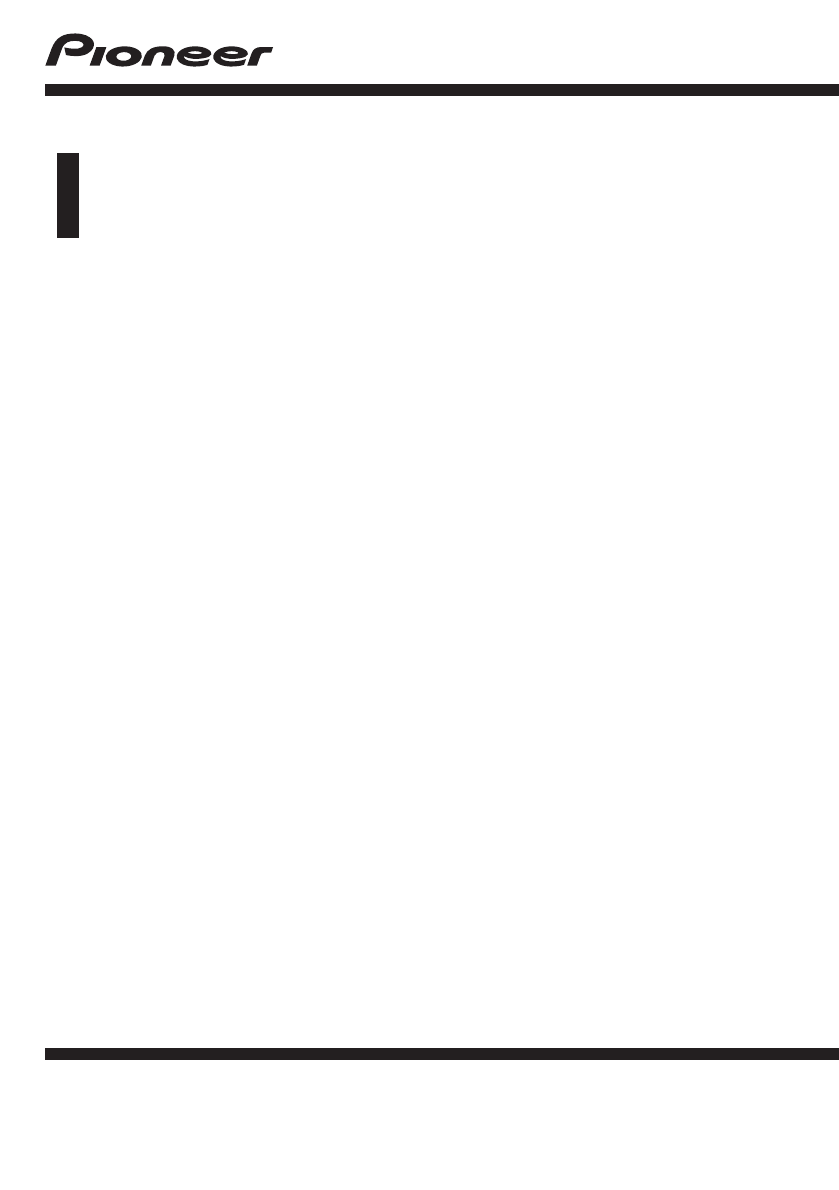

 (8 pages)
(8 pages) (4 pages)
(4 pages) (124 pages)
(124 pages)







Commentaires sur ces manuels